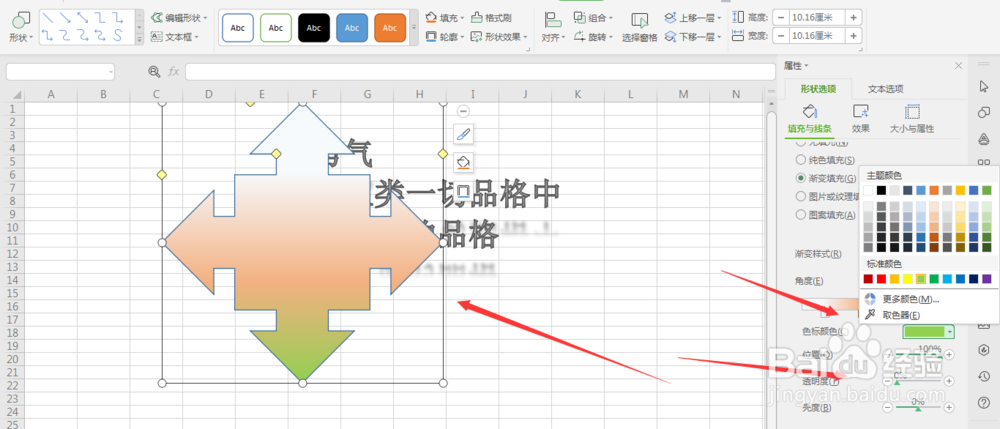1、打开WPS工作表格文件,选择属性栏中的形状选项,然后选择添加形状

2、点击形状打开上方属性栏,选择如图的填充属性

3、在打开填充面板中,可选择如图的默认的渐变颜色,在下方属性栏中也可选择渐变选项栏,或打开更多设置选项
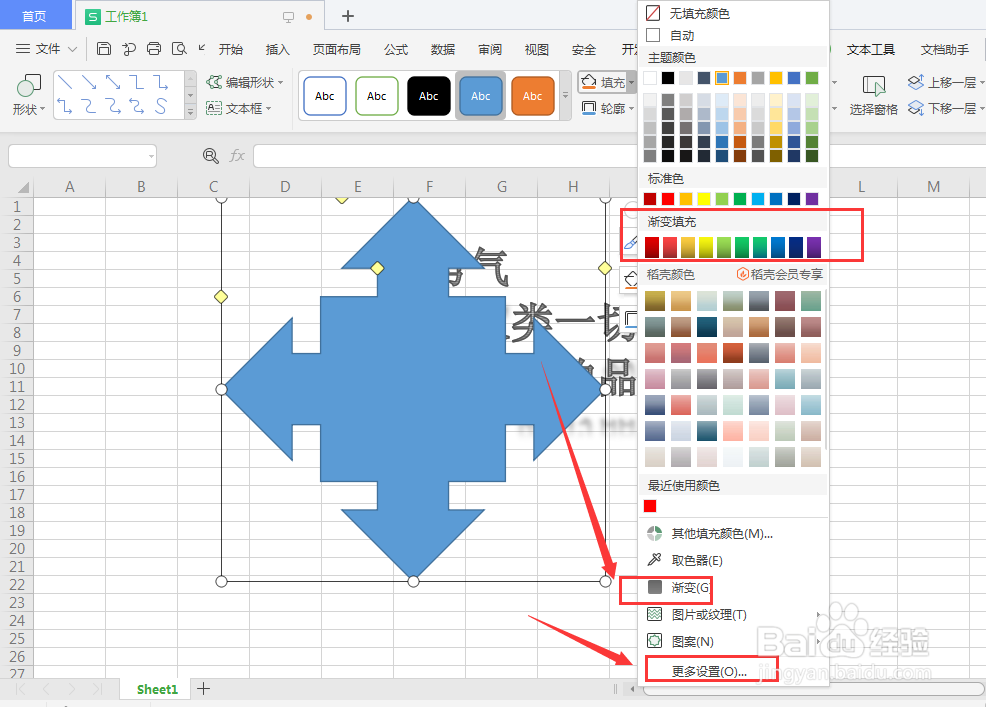
4、打开右侧的属性栏中的渐变填充选项栏
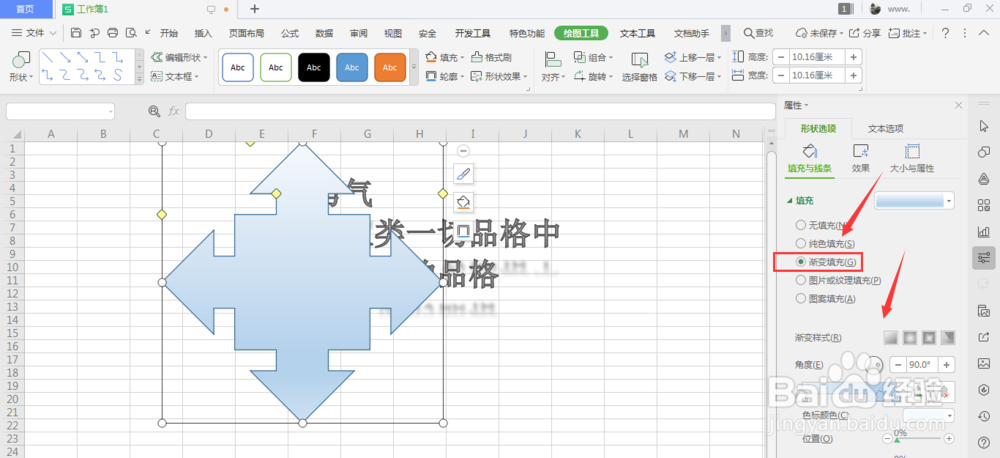
5、然后打开渐变样式栏,选择渐变的属性样式,如图

6、选择添加颜色,更改位置等属性,得到左侧渐变填充属性,如图所示
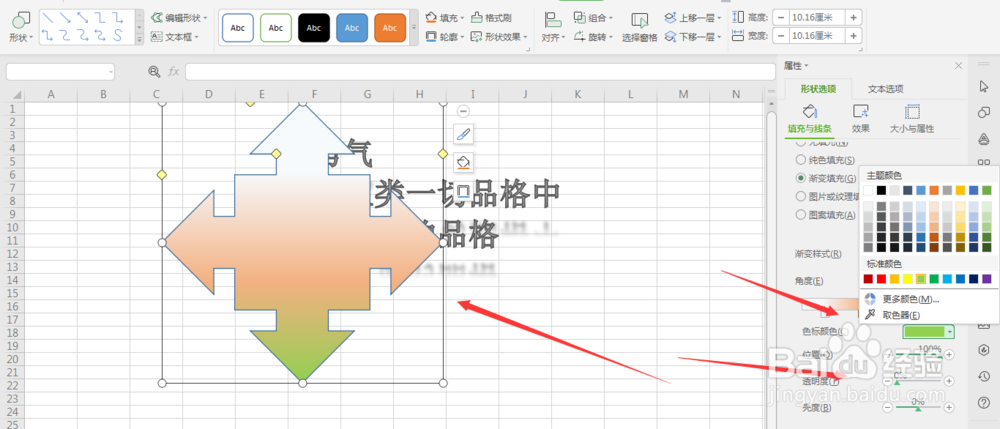
时间:2024-10-13 00:57:13
1、打开WPS工作表格文件,选择属性栏中的形状选项,然后选择添加形状

2、点击形状打开上方属性栏,选择如图的填充属性

3、在打开填充面板中,可选择如图的默认的渐变颜色,在下方属性栏中也可选择渐变选项栏,或打开更多设置选项
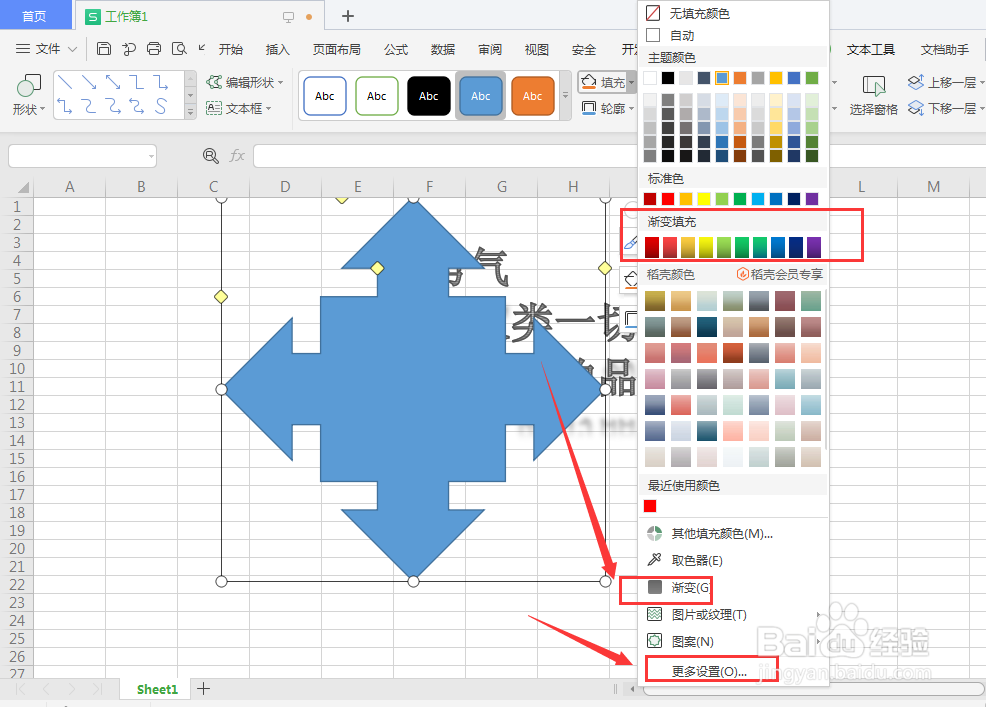
4、打开右侧的属性栏中的渐变填充选项栏
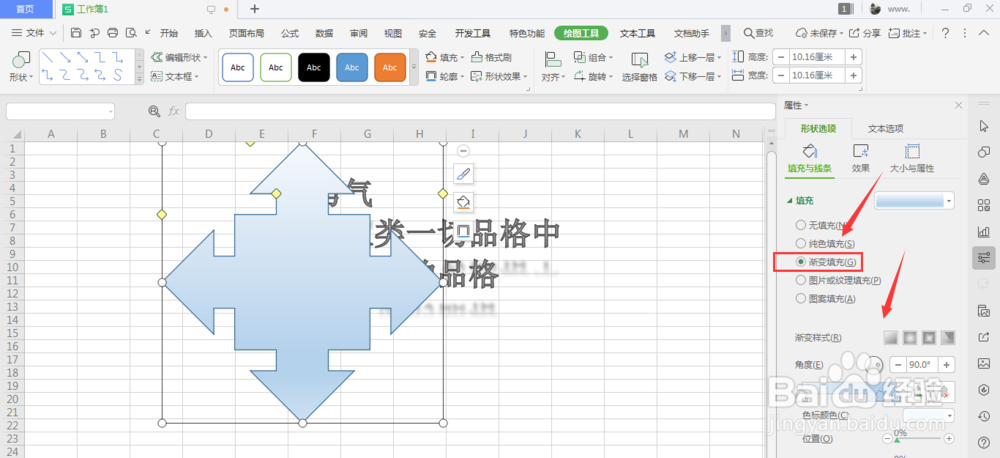
5、然后打开渐变样式栏,选择渐变的属性样式,如图

6、选择添加颜色,更改位置等属性,得到左侧渐变填充属性,如图所示